Distribuera en modellbaserad app med hjälp av en lösning
modellbaserade program distribueras i form av lösningskomponenter. Efter att en modelldriven har skapats kan den göras tillgänglig för andra miljöer som ska användas av förpackning appen i en lösning sedan exportera den till en zip-fil.
När lösningen (.zip-filen) har importerats i målmiljön kan den paketerade appen användas förutsatt att användarna har de säkerhetsroller som är relevanta för tabellerna i appen.
Att du kan flytta lösningar mellan miljöer är grunden för hur du kan tillämpa program livscykelhantering på de produkter som skapas.
I den här artikeln beskrivs hur du arbetar med lösningar i en grundläggande artikel. Detaljerade anvisningar om hur du arbetar med lösningar finns i den här artikeln.
Lägga till en app i en lösning
För att distribuera en app skapar du en lösning så att appen kan förpackas för export.
Logga in på Power Apps.
Välj Lösningar i det vänstra navigeringsfönstret och väljer Ny lösning. Om objektet inte finns i sidopanelsfönstret väljer du ... Mer och markerar sedan det objekt du vill använda.
Fyll i egenskaperna på sidan Ny lösning och välj sedan Spara. Mer information: Skapa en lösning
Sidan Lösning visas. Välj Lägg till befintligt, välj App, välj Modellbaserad app, välj den app som ska läggas till i lösningen och välj sedan Lägg till.
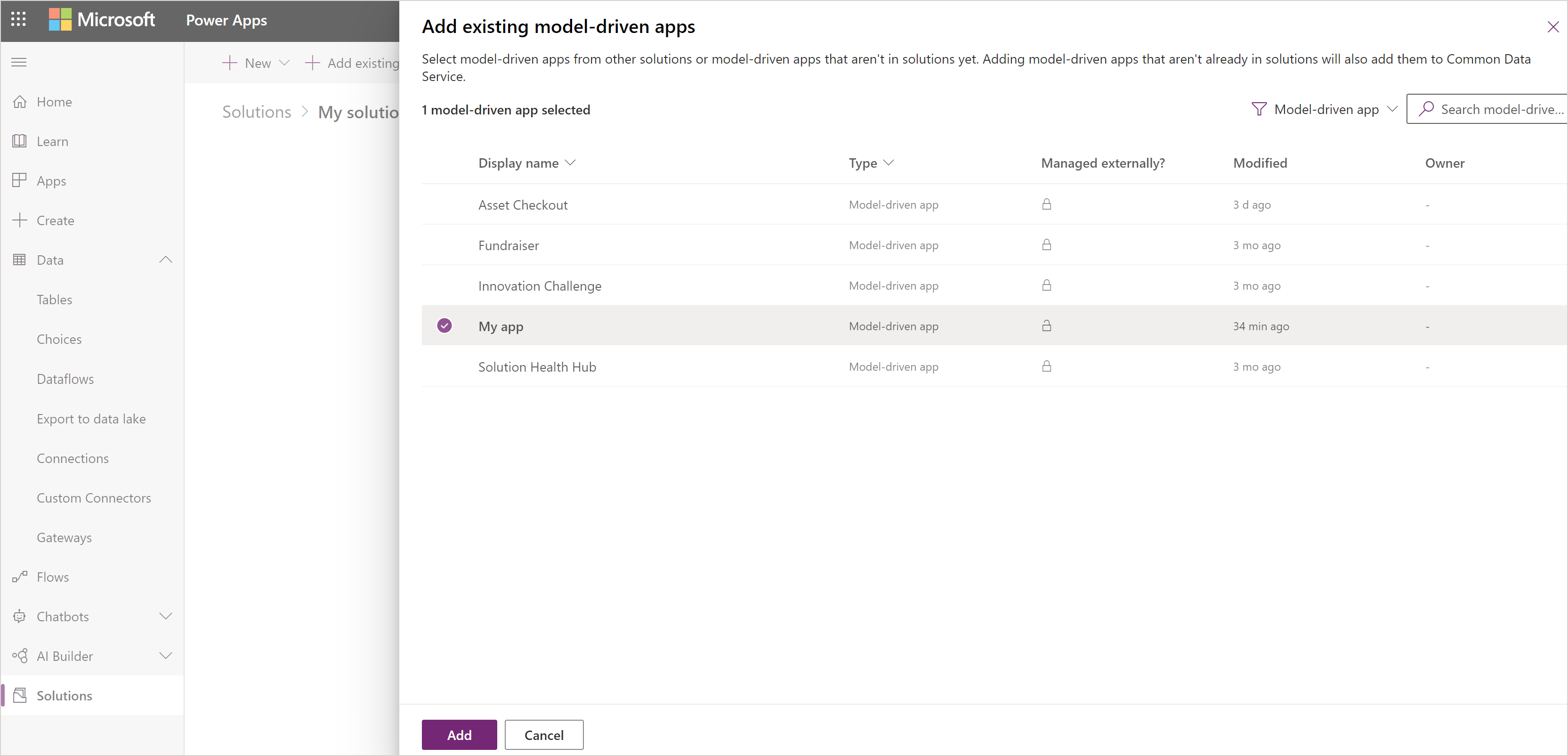
Om en sida med nödvändiga komponenter som saknas visas rekommenderar vi att du väljer Ja. Inkludera nödvändiga komponenter för att lägga till nödvändiga komponenter, t.ex. tabeller, vyer, formulär, diagram och webbplatsöversikt som ingår i appen. Välj OK.
Exportera en lösning
Om du vill distribuera en app så att den kan importeras till andra miljöer eller göras tillgänglig i Microsoft AppSource exporterar du lösningen till en zip-fil. Sedan kan den zip-fil som innehåller program och komponenter importeras till andra miljöer.
Välj Lösningar i vänster navigeringsfönster i Power Apps. Om objektet inte finns i sidopanelsfönstret väljer du ... Mer och markerar sedan det objekt du vill använda.
Öppna den lösning som krävs och välj sedan Exportera i verktygsfältet.
I fönstret Innan du exporterar rekommenderar vi att du Publicerar alla ändringar och Sök efter problem, innan du väljer Nästa.
I fönstret Exportera denna lösning acceptera det ökade versionsnumret som redan finns eller ange ett annat, välj Icke-hanterad eller Hanterad och välj Exportera. Mer information om typer av lösningspaket se lösningsöversikt.
Anteckning
Vanligtvis exporterar du en lösning som Hanterad eftersom du vill fortsätta arbeta med projektet i den aktuella miljön. Ohanterade versioner av lösningarna bör användas som källa för Microsoft Power Platform tillgångar och kontrolleras i källkontrollsystemet. Vi rekommenderar inte att du importerar ohanterade lösningar till miljöer som inte är i utveckling.
Beroende på webbläsaren och inställningarna byggs och kopieras en .zip-paketfil till standardmappen för hämtningsbara filer. Namnet på paketet baseras på det unika namnet på lösningen som läggs till med understreck och lösningens versionsnummer.
Anteckning
När du exporterar en app med en lösning exporteras inte appens URL.
Importera en lösning
När du tar emot zip-filen i lösningen som innehåller appen som du vill importera öppnar lösningskomponentsidan och importerar lösningen. När lösningen har importerats korrekt är din organisation kommer appen att finnas tillgänglig i miljön.
Logga in på Power Apps.
Välj Lösningar i vänster navigeringsfönster och välj sedan Importera i verktygsfältet. Om objektet inte finns i sidopanelsfönstret väljer du ... Mer och markerar sedan det objekt du vill använda.
Bläddra till .zip-filen och välj sedan Nästa.
Välj Importera och vänta på att lösningen ska importeras. Det tar olika lång tid beroende på lösningens komplexitet.
Se även
Ändra lösningens utgivarprefix
Anteckning
Kan du berätta om dina inställningar för dokumentationsspråk? Svara i en kort undersökning. (observera att undersökningen är på engelska)
Undersökningen tar ungefär sju minuter. Inga personuppgifter samlas in (sekretesspolicy).
Feedback
Kommer snart: Under hela 2024 kommer vi att fasa ut GitHub-problem som feedbackmekanism för innehåll och ersätta det med ett nytt feedbacksystem. Mer information finns i: https://aka.ms/ContentUserFeedback.
Skicka och visa feedback för